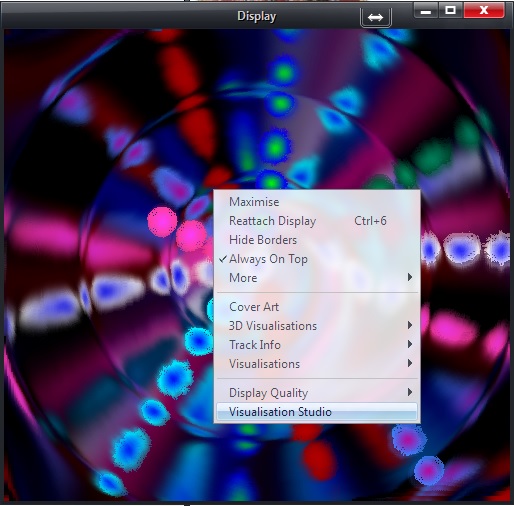Visualization Studio: Difference between revisions
Jump to navigation
Jump to search
RoderickGI (talk | contribs) No edit summary |
RoderickGI (talk | contribs) No edit summary |
||
| Line 1: | Line 1: | ||
To access Visualization Studio, you must be displaying a visualization in the [[Playing Now]] Display Pane. Right-click |
To access Visualization Studio, you must be displaying a visualization in the [[Playing Now]] Display Pane, or the Standard View Action Window, or a Detached Display. Right-click on the Display view and select Visualization Studio. |
||
[[File:Accessing_the_Visualization_Studio.jpeg]] |
[[File:Accessing_the_Visualization_Studio.jpeg]] |
||
Revision as of 05:46, 8 April 2016
To access Visualization Studio, you must be displaying a visualization in the Playing Now Display Pane, or the Standard View Action Window, or a Detached Display. Right-click on the Display view and select Visualization Studio.
A Visualization is composed of a variety of components that you can add, customize, or remove. Visualization Studio includes: flush, Super Transform, Transform, Blob Oscilloscope, Dot Fountain, Image, Oscilloscope, Particle, Spectrum Analyzer, Starfield, Super-Scope, Text and Layer.
If you play around with these and their settings, you can come up with some pretty nifty visualizations!